当涉及到个人电脑和数据安全时,更换锁屏密码是一项非常重要的任务。在这篇文章中,我们将向您介绍如何为MacBook更换锁屏密码,以提高您的设备安全性。无论是忘记了密码、共享设备还是简单地想要增加安全性,这个过程都非常简单。

了解当前锁屏密码设置
在开始更改锁屏密码之前,我们需要先了解当前的锁屏密码设置。打开“系统偏好设置”,点击“安全性与隐私”,然后选择“通用”选项卡,您将在其中找到与锁屏密码相关的信息。
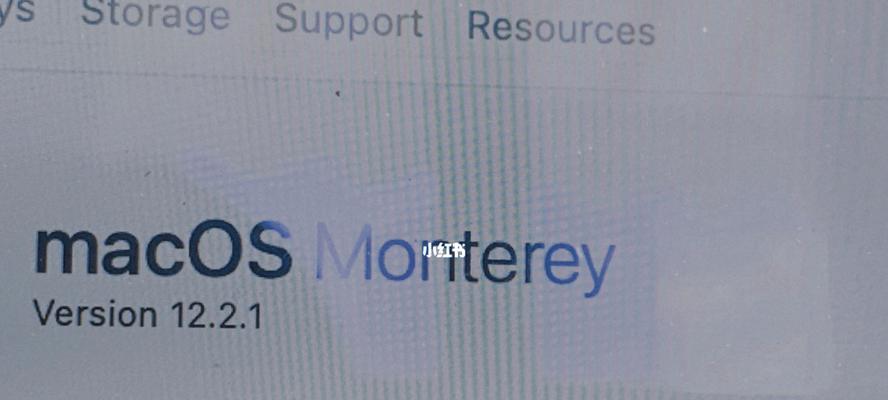
备份重要数据
在更改锁屏密码之前,务必备份您的重要数据。这样,在更改密码时,即使出现错误或意外情况,您的数据也能得到保护。
打开“用户与群组”设置
在“系统偏好设置”中,点击“用户与群组”选项。这将打开一个新窗口,显示与用户账户相关的信息。
选择您的用户账户
在“用户与群组”设置中,选择您想要更改锁屏密码的用户账户。确保选择正确的账户,以免更改其他用户的密码。
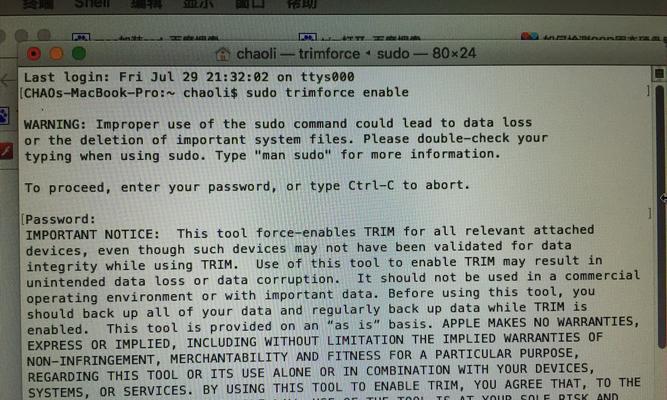
解锁更改
在更改用户密码之前,您需要进行身份验证。点击左下角的锁形图标,在提示框中输入您的管理员用户名和密码,然后点击“解锁”。
更改密码
在“用户与群组”设置中,点击“更改密码”按钮。输入当前密码,并设置新的锁屏密码。确保使用强密码,结合字母、数字和特殊字符。
确认更改
为了确保新密码输入无误,您需要再次输入新密码进行确认。这有助于防止因输入错误而无法解锁您的设备。
添加提示问题(可选)
为了增加安全性并防止忘记密码,您可以设置一个提示问题。这将帮助您在忘记密码时重新获得访问权限。
完成更改
一旦您确认并保存了新的锁屏密码设置,您已成功为MacBook更换了锁屏密码。您可以通过重新启动或注销来验证新密码是否有效。
启用自动登录(可选)
如果您不希望每次启动MacBook时都需要输入密码,则可以启用自动登录功能。然而,请注意,这会降低设备的安全性。
定期更换密码
为了保护您的设备和个人数据的安全,建议定期更换锁屏密码。这有助于防止未经授权的访问和潜在的数据泄露。
不要与他人共享密码
确保不与他人共享您的锁屏密码。即使是信任的人,也应该遵循最佳安全实践,并使用各自独立的账户和密码。
使用TouchID或密码保险库(可选)
对于具备TouchID功能的MacBook用户,您可以使用指纹识别代替锁屏密码。此外,还可以考虑使用密码保险库管理您的密码。
故障排除
如果在更改锁屏密码时遇到任何问题,请检查您输入的信息是否准确,并确保遵循正确的步骤。如果问题仍然存在,可以尝试重新启动设备或寻求技术支持。
通过更换MacBook的锁屏密码,您可以提高设备和个人数据的安全性。通过了解当前的设置、备份数据、正确操作以及定期更换密码,您可以确保您的设备始终处于良好的安全状态。
在本文中,我们详细介绍了如何为MacBook更换锁屏密码。通过遵循这些简单的步骤,您可以提高设备的安全性,保护个人数据免受未经授权的访问。请务必定期更换密码,并采取其他安全措施,如启用TouchID和使用密码保险库。记住,保护设备和数据的安全是每个MacBook用户的重要责任。

























